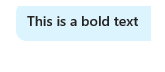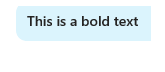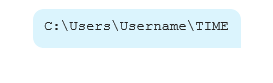Te midden van de COVID-19-pandemie is Skype een van de meest populaire videoconferentiesoftware en messengers geworden voor organisaties die hun werknemers hebben gevraagd om vanuit huis te werken. Net zoals er videovergaderingen zijn, gebruiken mensen Skype ook om te sms'en. Maar, net als WhatsApp, is er niet veel gesproken over Skype-tekstopmaak .
Waarom moet ik tekst op Skype opmaken?
Overweeg een scenario waarin u een idee formeel in uw team naar voren moet brengen in de vorm van een chat. Je kunt het niet zomaar terloops sms'en, omdat het er van jouw kant niet leuk uitziet. Om het in de eenvoudigste bewoordingen te zeggen, moet u misschien tekstopmaak skypen om de ideeën in chats uitgebreider, duidelijker en een beetje professioneler over te brengen. Misschien wil je bepaalde woorden benadrukken; misschien wilt u verschillende tekstformaten gebruiken, enzovoort.
Hoe maak ik tekst op Skype op
Nu je weet waarom je Skype-tekstopmaak nodig hebt , gaan we eens kijken hoe het werkt. Hier zijn enkele van de mogelijke dingen die u kunt bereiken met behulp van Skype-tekstopmaak .
Jij kan -
- Maak je tekst vet
- Maak uw tekst cursief
- Tekst wijzigen in subscript of superscript
- Een tekst knippen met doorhalen
We zullen ook bespreken hoe u verschillende soorten tekstformaten ook op één plek kunt gebruiken.
1. Vet
Hoe is het gedaan?
Om een tekst vet te markeren, plaatst u een sterretje (*) voor en achter de tekst.
Wanneer kan Skype vetgedrukte tekst nuttig zijn?
Stel dat u een bepaald woord of een bepaalde zin wilt benadrukken. De beste manier om dat te doen is door het vet te markeren. Zorg er ook voor dat er geen spatie is tussen de twee sterretjes.
Demo –
Als u bijvoorbeeld "Dit is een vetgedrukte tekst" vetgedrukt wilt schrijven, schrijft u het als:
*Dit is een vetgedrukte tekst*
En dit is het resultaat dat je krijgt
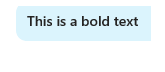
Lees ook: Skype gebruiken op Chromebook
2. Cursief
Hoe is het gedaan?
Als u cursief wilt gebruiken in Skype , voegt u het onderstrepingsteken '_' voor en achter de tekst toe.
Wanneer kan Skype-cursief nuttig zijn?
Is het een titel van een blog die u naar uw collega's wilt sturen, of is het een essentieel onderdeel van een document dat u wilt communiceren. Een andere geweldige manier om woorden te benadrukken, is door cursief te gebruiken in Skype. Het cursief maken van de tekst kan de beste keuze zijn. Cursief wordt gebruikt wanneer u een tekst in schuine letters typt. Het bovengenoemde incident is slechts een voorbeeld; je hebt misschien je redenen om een tekst cursief te maken.
Demo –
Bijvoorbeeld - om "Dit is een cursieve tekst" cursief te zetten, schrijf het dan als -
_Dit is een cursieve tekst_
En het resultaat zal zijn -
3. Doorhalen
Hoe is het gedaan?
De optie werkt door een tilde '~'-teken toe te voegen voor en na een tekst.
Wanneer kan Skype doorhalen nuttig zijn?
Typografisch gezien is doorhalen wanneer u een woord overlapt met een enkele horizontale lijn om aan te geven dat de tekst een fout was. In algemeen gebruik zou je het kunnen gebruiken om een fout aan te tonen die mensen niet zouden moeten maken. U bent bijvoorbeeld een redacteur en informeert uw schrijvers om een woord niet op een bepaalde manier te spellen, omdat dit als een fout kan worden opgevat. Dat is wanneer u de Skype-doorhalingsoptie kunt gebruiken. Hier is een voorbeeld -
Demo –
Wanneer je schrijft -
Gebruik niet de spelling ~cursief~ maar schrijf _italicize_
je krijgt deze uitvoer -
Lees ook: Beste Skype-alternatieven voor pc
4. Monospaced tekst
Hoe is het gedaan?
Om een monospace-tekst op Skype te gebruiken, hoeft u alleen maar een tekst te schrijven gevolgd door twee uitroeptekens (!!). Zorg er echter voor dat u een enkele spatie achter de twee uitroeptekens laat.
Wanneer kan Skype doorhalen nuttig zijn?
Wil je een regel code in de chat zelf demonstreren, zodat je collega of teamleider kan zien of de code geschikt is? U kunt in dat scenario een tekst met één regelafstand gebruiken.
Demo –
Stel dat u iets wilt vertellen over een eenvoudige opdrachtregelpromptopdracht over het wijzigen van de systeemtijd. Hier leest u hoe u het in de Skype-chat kunt plaatsen:
!! C:\Gebruikers\Gebruikersnaam\TIME
En het resultaat zal zijn -
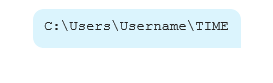
Ooit de behoefte gevoeld om tekst op Skype op te maken?
We weten zeker dat je op een bepaald moment de behoefte hebt gevoeld om Skype-tekst op te maken. Bovenstaande tips en trucs zijn eenvoudig te volgen, maar als je ze eenmaal in je tekst verwerkt, maak je een goede indruk bij je collega's en leidinggevenden. Geen verrassing, je zou overkomen als een Skype pro-gebruiker. Super goed! Rechts?
We bedenken tonnen en tonnen van dergelijke tips en trucs die gemakkelijk te volgen zijn. Zorg er dus voor dat je ook onze andere blogs doorneemt. En, ook als je de bovenstaande blog nuttig vond, deel hem dan met je vrienden, familie en iedereen om wie je geeft.